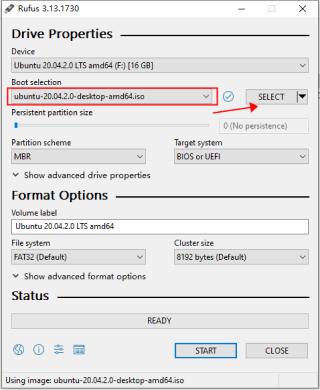HTCからコンピュータ/Macへ連絡先を転送またはコピーする方法
「数日前、私の友人の一人は、意図せずに工場の設定を復元した後、バックアップなしでHTC One Xからすべての連絡先を失ったと不満を言いました。
連絡先は、毎日の通信のためにスマートフォンで最も重要なデータの1つと見なされているため、これらの重要な数字を偶然に削除、紛失、または損害を与えることから保護する必要があります。しかし、あなたが想像するように、物事は常に進んでいるわけではありません。工場の設定を復元することを除いて、デバイス上の不適切な動作、ウイルス攻撃、アップグレードなど、他のさまざまな理由で常に連絡先を失います。したがって、それはとても重要です HTCからコンピューターへのバックアップ連絡先 セキュリティ上の考慮事項については、
More reading: 無料でiPhoneの着信音を設定する方法|iOS 18着信音ダウンロードガイド
それでは、それをする方法は?連絡先は常に携帯電話の内部フラッシュカードに保存されるため、HTC電話がコンピューターに接続されている間、連絡先情報を見つける方法はなく、コンピューターでビデオ、音楽、写真のみを見ることができます。これは、主に、電話の内部フラッシュカードにアクセスを希望する場合に権限を必要とするためです。したがって、HTC連絡先をコンピューターまたはMacにバックアップするには、Mabilkin HTC連絡先の転送またはAssistantとしてのMacのHTC連絡先転送が必要です。
それを使用すると、HTC One、HTC Desire、HTC Wildfire、HTC Sensationなどのあらゆる種類のHTC電話からコンピューターに簡単に連絡先を簡単にエクスポートできます。バックアップ前に情報のすべての詳細を調べることができ、デスクトップコンピューターを介して連絡先情報を簡単に変更できます。 HTC電話に加えて、Samsung、Sony、Motorola、LG、ZTEなどを含む他のブランドの携帯電話もここでサポートされています。ここで見ることができるように、HTC Contacts ManagerのWindowsとMacバージョンはすべてここで利用できます。
![]()
同様の読書: HTCから削除された連絡先を回復する方法
HTC One、Desire、Inspireなどからコンピューターに連絡先を転送する方法は?
そもそも、 コンピューターのシステムに応じて、コンピューターに適切なバージョンをダウンロードする必要があります。そして、あなたの問題に対処するために指示に従ってください。ここでは、Windowsバージョンを例として使用します。
ステップ1。プログラムを実行し、HTCをPCにリンクします
PCでプログラムを起動し、USBケーブルを介してHTCデバイスをコンピューターに接続すると、HTCデバイスでUSBデバッグを有効にする必要があります。
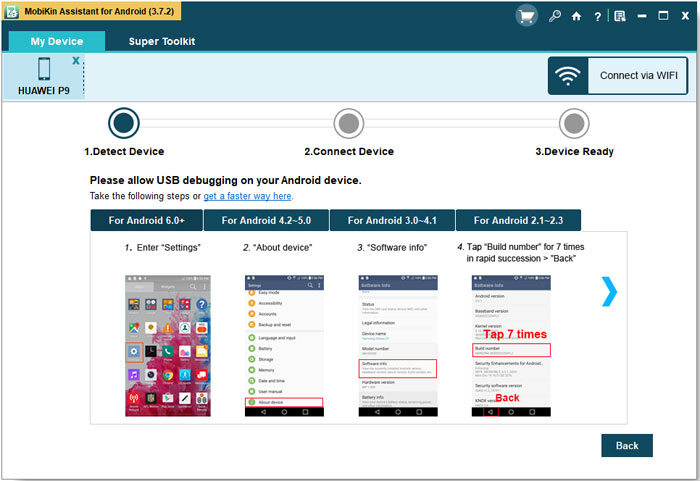
その後、「USBデバッグオープン」のオプションを確認し、[次へ]をクリックしてUSBドライバーのインストールを終了できます。これらの手順がすべて完了したら、携帯電話のパラメーター情報を示すインターフェイスと、アプリ、音楽、写真、連絡先など、トップメニューのカテゴリのいくつかのフォルダーを見ることができます。
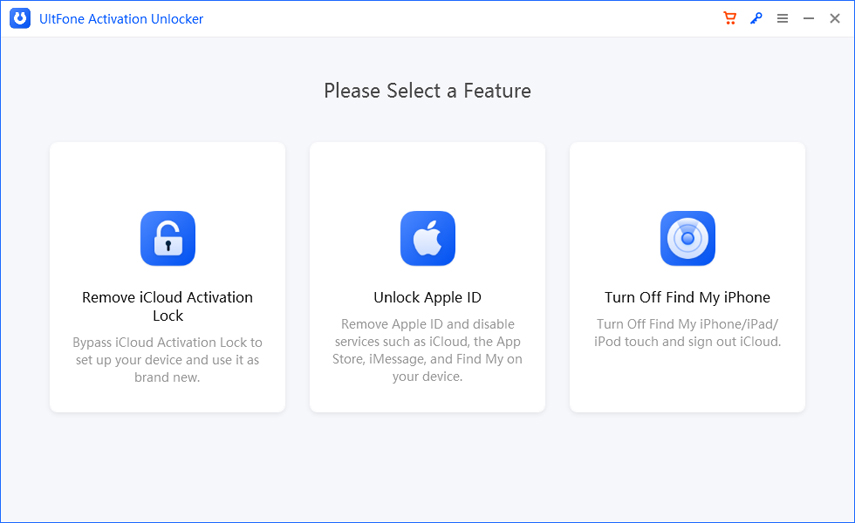
ステップ2。必要な連絡先をプレビューして選択します
メニューの上の[連絡先]ボタンをクリックして、携帯電話の連絡先リスト全体をプレビューします。ここでは、連絡先全体を一度に選択するか、自分のニーズに応じて必要な数字を1つずつ確認できます。
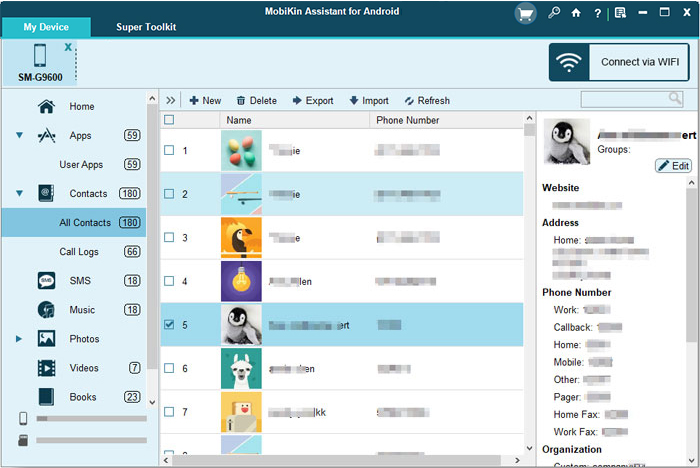
ステップ3。転送を開始します
必要なファイル全体を選択したら、[エクスポート]ボタンをクリックしてエクスポートしてデスクトップコンピューターに保存できます。他のファイルをコンピューターにコピーする場合は、トップメニューのこれらのオプションをクリックして、転送するために必要なデータを選択できます。

最後に
HTC電話の連絡先をバックアップするのに役立つことに加えて、AndroidのMobilekin Assistantを使用すると、連絡先を管理、バックアップ、復元することもできます。この強力なソフトウェアは、テキストメッセージ、コールログ、写真、ビデオ、アプリなど、他の電話ファイルタイプもサポートしています。今すぐコンピューターにインストールしてください。
![]()
![]()
関連記事
Androidからコンピューターにテキストメッセージを転送するためのヒント
サムスンギャラクシーからコンピューターに連絡先を転送する簡単な方法
Androidからコンピューターに連絡先を転送する方法
2023年のAndroid電話/タブレットのトップ6 iTunes代替
音楽をコンピューターからAndroidに転送する方法は? (6つの最良の方法)